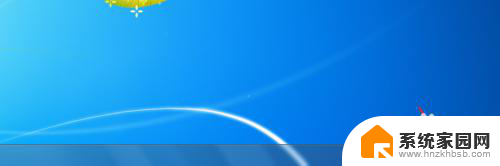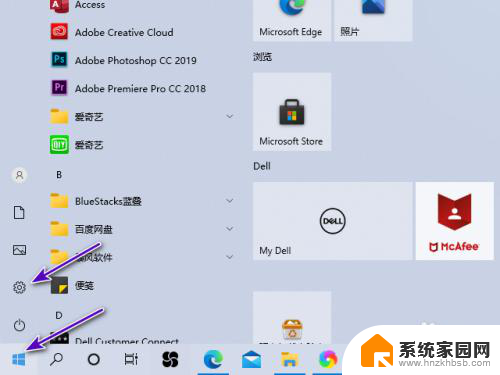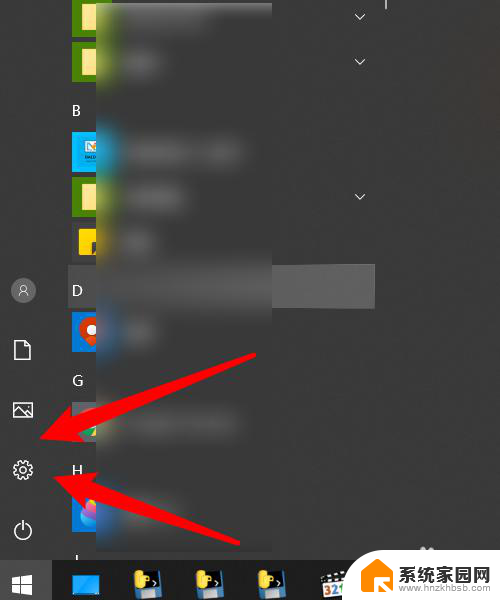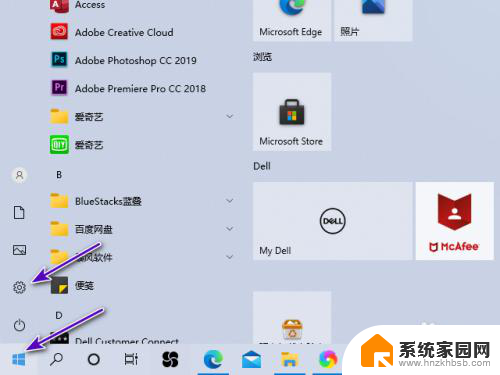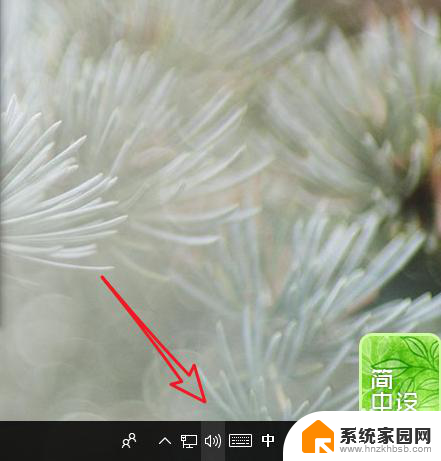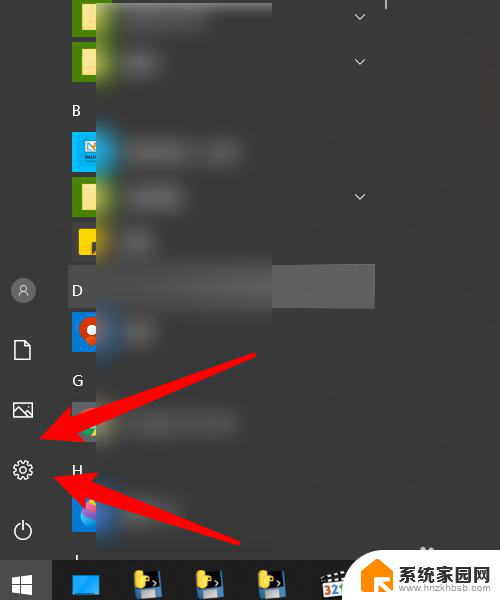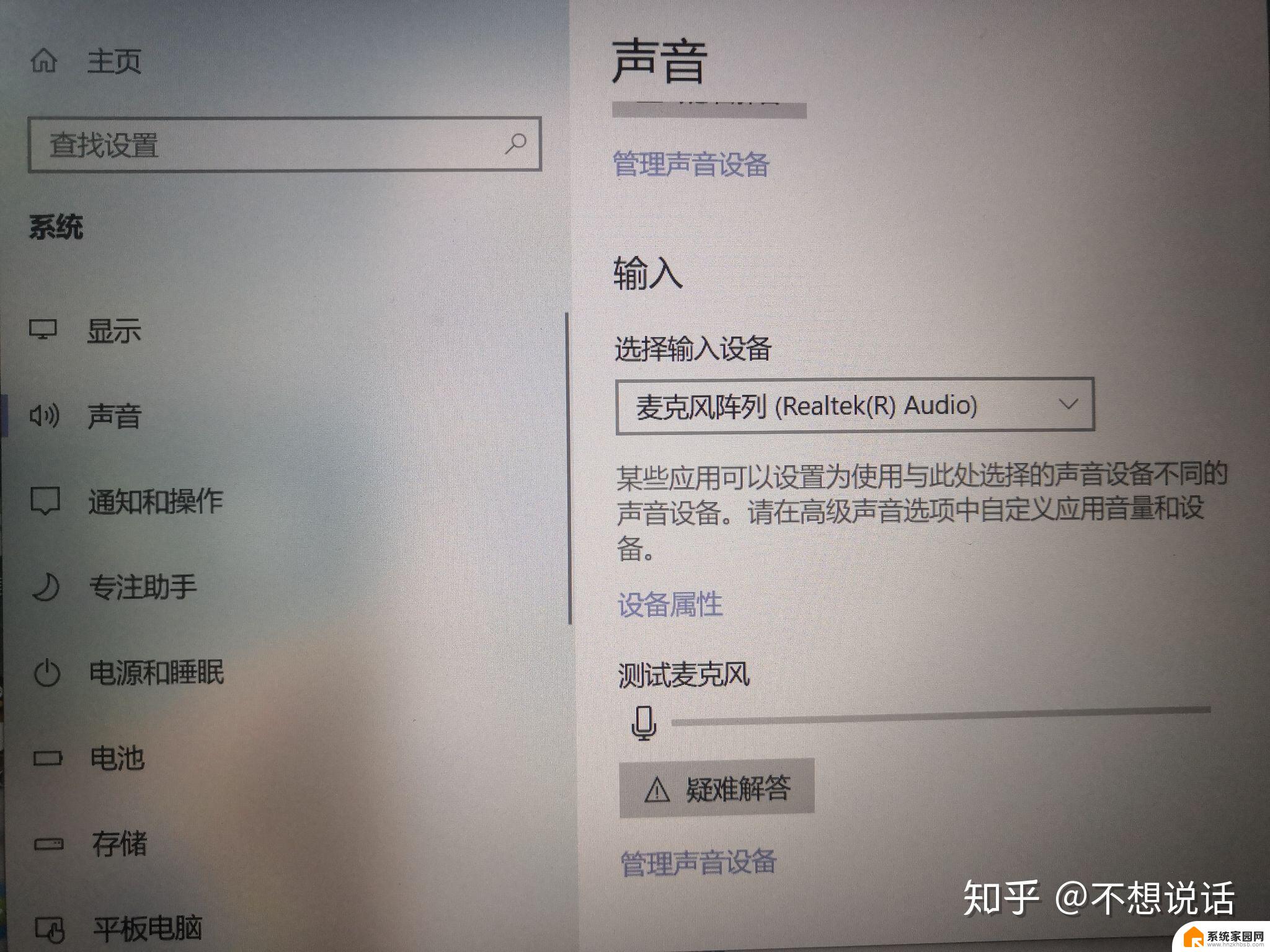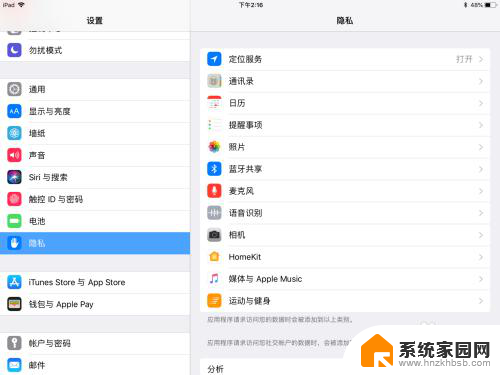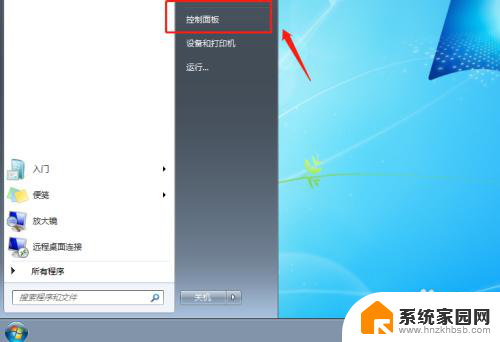耳麦没法录制声音 电脑麦克风无法录音怎么调节设置
在日常使用电脑进行录音时,有时会遇到耳麦无法录制声音或电脑麦克风无法录音的情况,这可能是由于设置问题导致的,需要我们进行一些调节和设置来解决。在这种情况下,我们可以尝试检查电脑的录音设备设置,调整麦克风的音量和灵敏度,确保设备连接正常等方式来解决录音问题。通过适当的调节和设置,我们可以顺利进行录音工作,确保录音效果的质量和稳定性。
操作方法:
1.此电脑(我的电脑)右键菜单中点击管理。
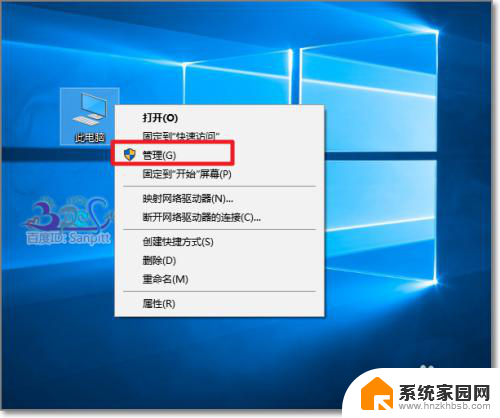
2.进入计算机管理,点击设备管理器。找到声音、视频和游戏控制器,首先再次确认声卡驱动是正常安装的。若不正常则需要重新安装或更新声卡驱动到最新。
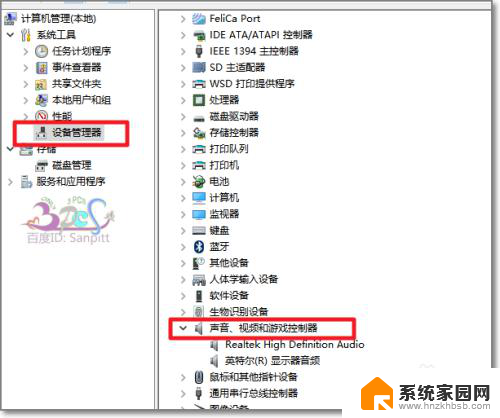
3.点击右下角任务栏上的声音喇叭图标,若这里没有显示,可以进入控制面板找到声音设置。
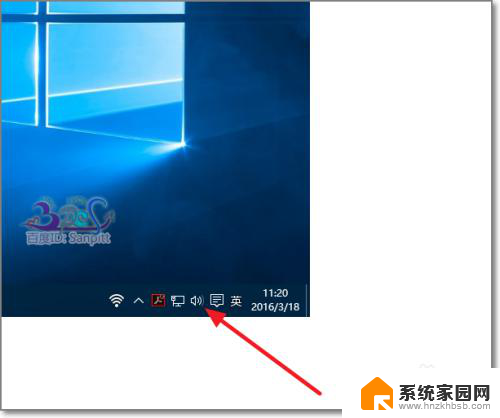
4.在右键菜单中,点击录音设备。来看看麦克风是否开启,因为大多数麦克风不常用都是关闭状态。
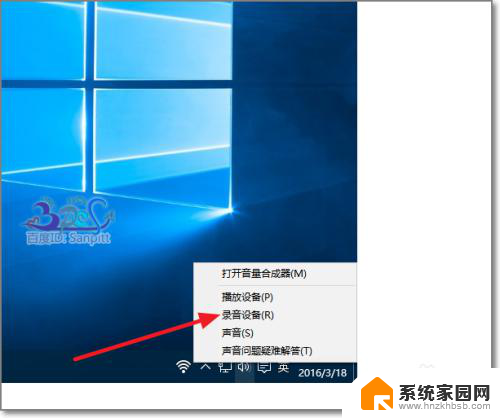
5.出现未安装音频设备,其实我们前面步骤已经确认驱动没有问题了。在空白处右键点击显示禁用的设备。
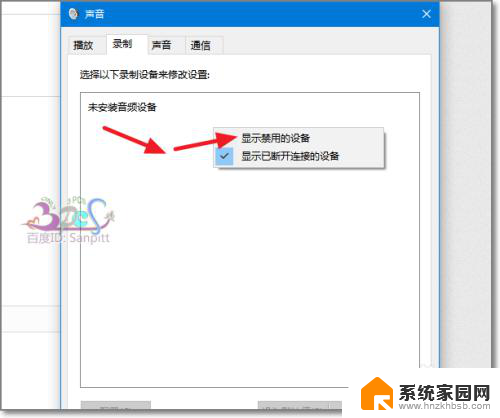
6.我们可以看到麦克风被停用,而且又被隐藏了。
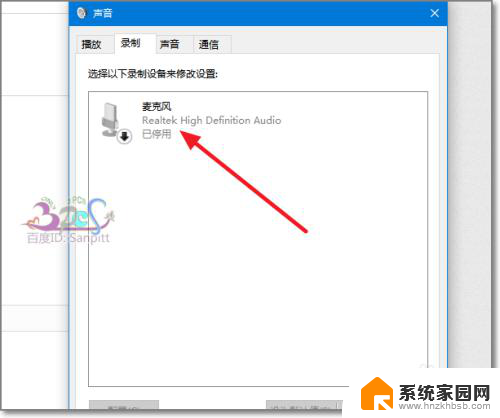
7.选择麦克风右键点击启用。
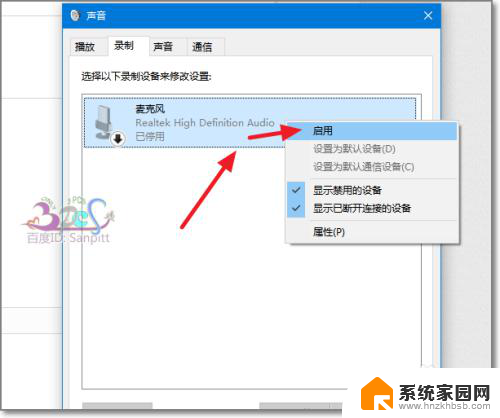
8.打开麦克风属性中的级别,可以调整麦克风的音量,进入测试。
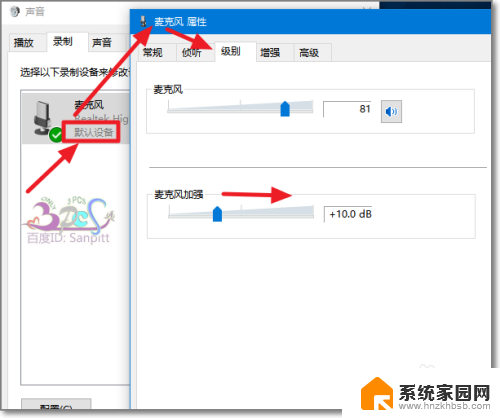
9.测试过程可以调节麦克风加强来降噪。
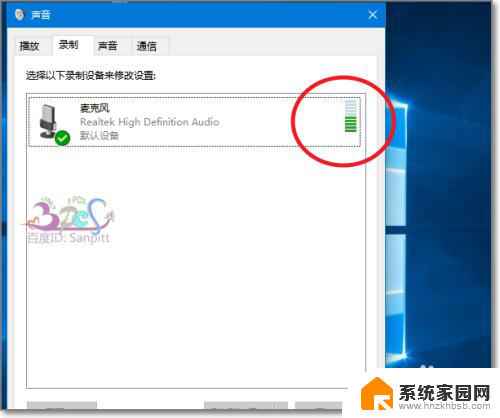
以上是关于耳机无法录制声音的全部内容,如果有遇到相同情况的用户,可以按照小编提供的方法来解决。